Membuat GUI dengan Java Swing Part 3 (JLabel)
JLabel merupakan area persegi panjang yang bisa kita isi dengan tulisan.Untuk contoh cara membuatnya bisa simak di bawah ini
Part sebelumnya : GUI Java Swing Part 2 (JButton)
Part selanjutnya : GUI Java Swing Part 4 (JTextField)
Contoh Kode Java Swing JLabel
package mainclass;Kalau kode tersebut dilarikan,kita akan mendapatkan tampilan seperti ini pada gui nya
import javax.swing.*;
class Contoh{
public static void main (String[]args){
JFrame frame = new JFrame();
JLabel label = new JLabel();
label.setText("Halo");
frame.setSize(300, 400);
frame.setLayout(null);
frame.setTitle("Contoh GUI");
frame.setVisible(true);
label.setBounds(40, 30, 100, 300);
frame.add(label);
frame.setDefaultCloseOperation(JFrame.EXIT_ON_CLOSE);
}
}
Penggunaan Action Listener Pada JLabel
Kita akan membuat suatu aplikasi di mana saat kita menekan Button maka itu akan mengubah teks JLabel menjadi "Selamat datang di AoiDroid".Ini kodenya (Di sini kita mengimpor java.awt.event)
package mainclass;
import javax.swing.*;import java.awt.event.*;class Contoh{public static void main (String[]args){JFrame frame = new JFrame();JLabel label = new JLabel();JButton button = new JButton();label.setText("Halo");button.setText("Klik");button.setBounds(100,200,100,30);button.addActionListener(new ActionListener(){public void actionPerformed(ActionEvent e){label.setText("Selamat datang di AoiDroid");}});frame.setSize(300, 400);frame.setLayout(null);frame.setTitle("Contoh GUI");frame.setVisible(true);label.setBounds(100, 250, 190, 40);frame.add(label); frame.add(button);frame.setDefaultCloseOperation(JFrame.EXIT_ON_CLOSE);}}
Hasil output gui dari kode tersebut

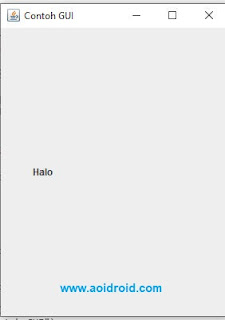


Post a Comment for "Membuat GUI dengan Java Swing Part 3 (JLabel)"
Jangan spam atau promosi di sini jgn juga taruh link aktif kalau mau dapat backlink bisa taruh di profil saja (Name/URL)